Делителят във формулата за стандартно отклонение е различен в зависимост от това дали искате стандартното отклонение за набор от данни, който представлява цялото население (разделете на броя на елементите от данни минус един) или ако вашият набор от данни е извадка от съвкупността и искате да изчислете стандартното отклонение, за да обобщите резултатите си за цялата съвкупност (разделете на броя на данните елементи). В резултат на това Excel предоставя следните четири функции за изчисляване на стандартното отклонение въз основа на това дали искате изчислете статистиката за популация или извадка и как искате да третирате текста и логическите стойности във вашите данни комплект:
- СТДЕВ.П - Изчислява стандартното отклонение за a население и игнорира логически и текстови стойности.
- СТДЕВ.С - Изчислява стандартното отклонение за a проба и игнорира логически и текстови стойности.
- STDEVPA - Изчислява стандартното отклонение за a население и преобразува "False" и логически False до нула и "True" и логическо True към 1.
- СТДЕВА - Изчислява стандартното отклонение за a проба и преобразува "False" и логически False до нула и "True" и логическо True към 1.
Видео на деня
Бакшиш
Стандартното отклонение представлява разпределението на стойностите около средната или средната стойност. За да осигурите съответния контекст за правилно интерпретиране на стандартното отклонение, винаги трябва да изчислявате и показвате средната стойност, когато изчислявате стандартното отклонение.
Изчислете средната стойност
Етап 1
Стартирайте Excel и или отворете работна книга, която съдържа данните, за които искате да изчислите статистически данни, или въведете данните в празната работна книга. За пример, помислете за работна тетрадка с резултати от тестове за популация от 10 ученици, която не включва никакви текстови или логически данни. Работната книга също съдържа област в колони D и E за показване на изчислените статистически данни.

Кредит на изображението: Стив Макдонъл / Demand Media
Стъпка 2
Щракнете върху клетката, която ще покаже средната стойност за популацията и след това изберете селектора на функции, fx.

Кредит на изображението: Стив Макдонъл / Demand Media
Стъпка 3
Променете полето за избор на категория на Статистически. Превъртете списъка с функции, изберете СРЕДНО АРИТМЕТИЧНО и след това изберете Добре.

Кредит на изображението: Стив Макдонъл / Demand Media
Стъпка 4
Щракнете върху бутона за избор на клетки, за да изберете клетките, които съдържат вашите данни.
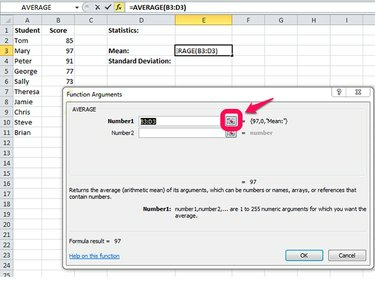
Кредит на изображението: Стив Макдонъл / Demand Media
Стъпка 5
Използвайте мишката си, за да маркирате диапазона от клетки с данни или въведете диапазона в полето Аргументи на функцията, например B2:B11. Избирам Добре за да поставите изчислението в работната си книга.

Кредит на изображението: Стив Макдонъл / Demand Media
Изчислете стандартното отклонение
Етап 1
Щракнете върху клетката, която ще покаже стандартното отклонение и щракнете върху селектора на функции, fx.
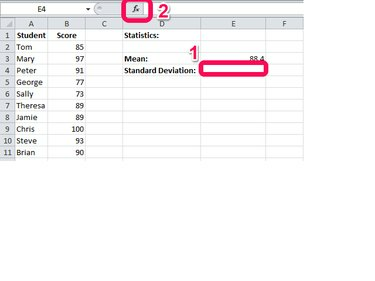
Кредит на изображението: Стив Макдонъл / Demand Media
Стъпка 2
Избери СТДЕВ.П формула за изчисляване на стандартното отклонение за цялата съвкупност и игнориране на текст и логически стойности. Полето за избор на категория е по подразбиране на Статистически въз основа на предишния ви избор. Избирам Добре продължавам.
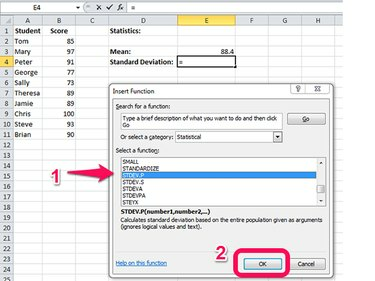
Кредит на изображението: Стив Макдонъл / Demand Media
Бакшиш
Ако сте имали голям набор от данни от тестови резултати и сте избрали произволна извадка, която да използвате при изчисляването на стандартно отклонение като приближение за целия набор от данни, бихте избрали функцията STDEV.S тук вместо.
Стъпка 3
Щракнете върху бутона за избор на клетки, за да изберете диапазона от стойности.
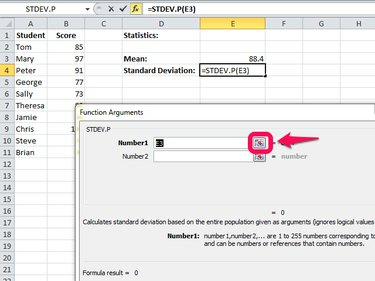
Кредит на изображението: Стив Макдонъл / Demand Media
Стъпка 4
Изберете диапазона от клетки с данни или въведете диапазона в полето Аргументи на функцията и изберете Добре.

Кредит на изображението: Стив Макдонъл / Demand Media
Стъпка 5
Кликнете с десния бутон в клетката, която показва стандартното отклонение и изберете Форматиране на клетки... от менюто.
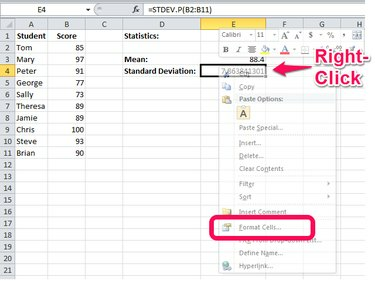
Кредит на изображението: Стив Макдонъл / Demand Media
Стъпка 6
Изберете броя на десетичните знаци, които искате да покажете, и изберете формат за отрицателни числа.

Кредит на изображението: Стив Макдонъл / Demand Media
Стъпка 7
Прегледайте резултатите, за да се уверите, че изглеждат разумни предвид набора от данни.
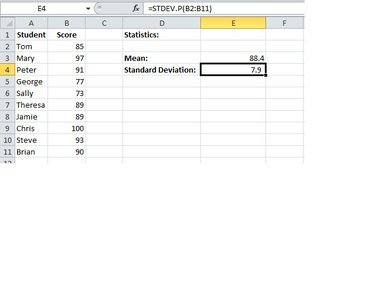
Кредит на изображението: Стив Макдонъл / Demand Media
Бакшиш
Някои набори от данни съдържат променливи, които са или Вярно или Невярно, и тези променливи могат да използват a нула да представлявам Невярно и а един да представлявам Вярно. Excel също ви позволява да посочите Вярно или Невярно с .T. и .F Когато изчислявате стандартното отклонение за тези типове променливи, използвайте функцията STDEVPA за популация или функцията STDEVA за извадка от съвкупността, за да включи тези стойности в изчисление.


